No puedo unirme a un juego en Roblox en PC o dispositivo móvil

¿No puedes unirte o cargar un juego en Roblox en tu PC o teléfono? Si es así, esta publicación le ayudará a resolver el problema.

¿Por qué Roblox no me deja unirme a un juego?
Puede haber diferentes razones por las que no puedes unirte a un juego en Roblox. El problema podría deberse a que los servidores de Roblox se enfrentan a un problema de interrupción o están en mantenimiento. Además de eso, una conexión a Internet débil también puede causar el mismo problema. Si la configuración de control parental está configurada en Alta, puede impedir que te unas a un juego específico. Las extensiones del navegador y su Firewall también pueden causar este problema.
No puedo unirme a un juego en Roblox en PC
Si no puedes unirte a un juego en Roblox en tu PC con Windows, estas son las soluciones que puedes utilizar para resolver este problema:
- Realizar controles preliminares.
- Verifique la configuración de control parental en Roblox.
- Deshabilite las extensiones/complementos del navegador.
- Permita que Roblox atraviese su firewall.
- Asegúrese de que los puertos requeridos estén abiertos.
- Reiniciar Roblox.
- Reinstale Roblox.
1]Realizar comprobaciones preliminares
Asegúrate de que los servidores de Roblox no estén caídos
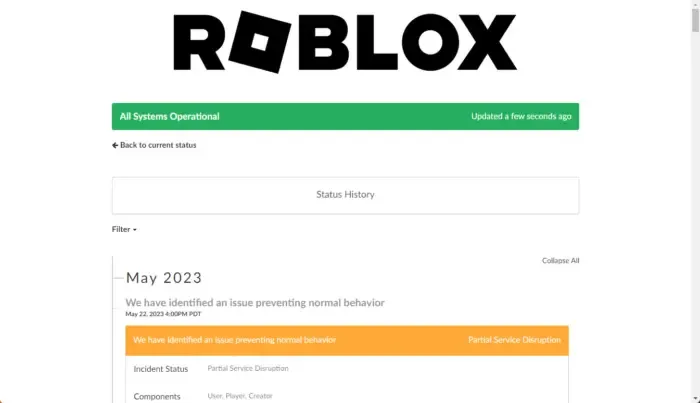
No podrás unirte a un juego si los servidores de Roblox no funcionan en este momento o enfrentan algunas dificultades técnicas. Por lo tanto, lo primero que debes hacer es verificar el estado del servidor de Roblox y asegurarte de que esté disponible y ejecutándose. De lo contrario, tendrá que esperar un tiempo hasta que los servidores vuelvan a funcionar para solucionar el problema. Puede probar una herramienta gratuita de detección del estado del servidor para determinar el estado actual del servidor de Roblox.
Pruebe su conexión de red
Si su conexión de red no funciona correctamente, enfrentará este problema. Por lo tanto, prueba tu velocidad de Internet y asegúrate de que sea lo suficientemente buena para unirte y jugar un juego en Roblox. También puede intentar conectarse a una conexión de red diferente y verificar si el problema está solucionado.
Compruebe si está utilizando un navegador compatible
Si estás intentando jugar a Roblox en un navegador web, asegúrate de que el navegador que estás utilizando sea compatible para jugar. Roblox es compatible con navegadores web, incluidos Microsoft Edge, Google Chrome, Mozilla Firefox, Opera, etc. Además, debe asegurarse de que su navegador web esté actualizado a su última versión . De lo contrario, es probable que tengas problemas al unirte a un juego.
Cambia de plataforma para jugar juegos de Roblox
También puedes intentar cambiar la plataforma para jugar un juego en Roblox. Suponga que tiene un problema en la aplicación de escritorio de Roblox; puedes abrir Roblox en un navegador web y ver si puedes unirte a un juego. Y viceversa.
2]Verifique su configuración parental en Roblox
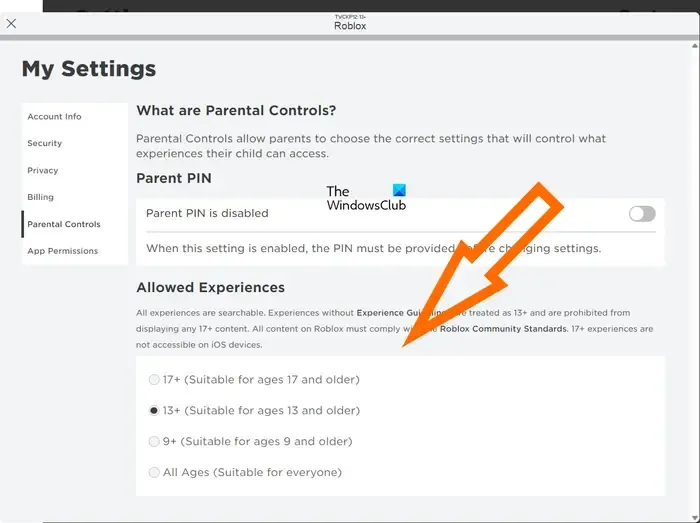
La configuración de tus controles parentales podría estar causando el problema y restringiendo que tú o alguien que use tu cuenta se unan a un juego de Roblox. Por lo tanto, modifique la configuración de su cuenta en Roblox en consecuencia y vea si el problema se resuelve. Así es como puedes hacerlo:
- Primero, abra la aplicación Roblox en su PC y asegúrese de haber iniciado sesión en su cuenta.
- Ahora, desde la página de inicio, haga clic en el botón Más (menú de tres puntos) en el panel del lado izquierdo.
- A continuación, seleccione la opción Configuración y haga clic en la opción Controles parentales .
- Después de eso, en la sección Experiencia permitida , elija la opción 13+ (apto para mayores de 13 años u otra opción según sus requisitos).
Del mismo modo, también puedes cambiar esta configuración en un navegador web. Abra Roblox en un navegador web, inicie sesión en su cuenta, haga clic en el ícono con forma de engranaje presente en la esquina superior derecha, elija Configuración y vaya a la sección Controles parentales.
Una vez que haya terminado de realizar los cambios anteriores, intente unirse a un juego y vea si el problema se resuelve.
3]Deshabilitar extensiones/complementos del navegador
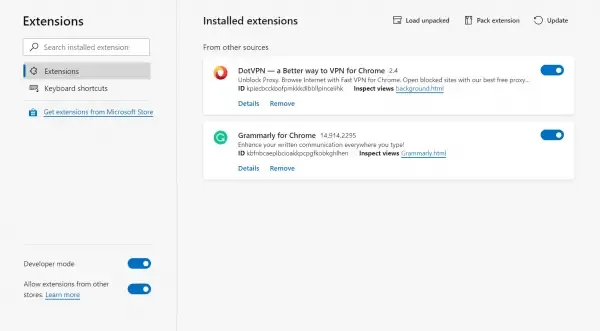
El problema puede deberse a una extensión o complemento problemático instalado en su navegador web. Además, si está utilizando un bloqueador de anuncios en su navegador, es probable que le impida cargar y unirse a un juego en Roblox. Por lo tanto, desactive los bloqueadores de anuncios y otras extensiones sospechosas de su navegador y vea si el problema se resuelve.
4]Permita Roblox a través de su firewall
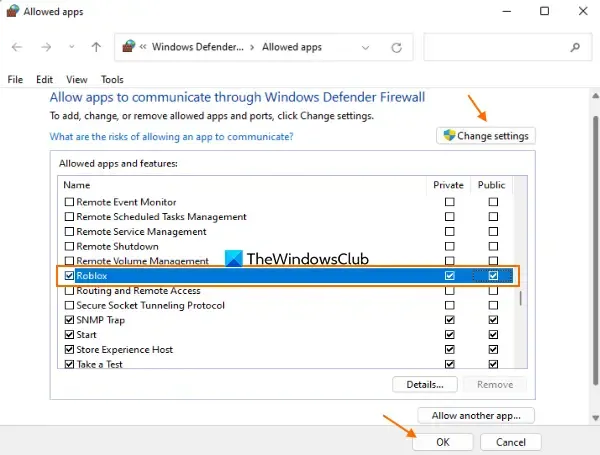
Otra posible causa del problema podría ser el bloqueo del firewall. Es posible que su firewall sobreprotector impida que Roblox se conecte a los servidores de juegos y le impida unirse a un juego. Por lo tanto, si el escenario es aplicable, puede permitir que Roblox Player atraviese su firewall para solucionar el problema.
Así es como puedes hacerlo:
- Primero, use la función de búsqueda de la barra de tareas para iniciar la aplicación de seguridad de Windows y seleccione la opción Firewall y protección de red.
- Ahora, desde el panel del lado derecho, haga clic en la opción Permitir una aplicación a través del firewall .
- En la ventana que aparece, haga clic en el botón Cambiar configuración .
- A continuación, en la lista de aplicaciones y funciones permitidas , ubique la aplicación Roblox Player y márquela. Si no aparece en la lista, use el botón Permitir que otra aplicación explore y agregue el ejecutable principal de Roblox.
- Después de eso, habilite las casillas de verificación asociadas con las redes pública y privada y presione el botón Aceptar.
- Finalmente, abre Roblox y comprueba si puedes unirte a un juego o no.
5]Asegúrese de que los puertos requeridos estén abiertos
Este problema también puede ocurrir si los puertos requeridos por Roblox están cerrados. Por lo tanto, debes asegurarte de que los puertos de Roblox estén abiertos. Puede habilitar el reenvío de puertos siguiendo los pasos a continuación para solucionar el problema:
Primero, presione Win+Q para abrir la opción de búsqueda de Windows, escriba Firewall de Windows Defender en el cuadro de búsqueda y abra la aplicación.
En la ventana de la aplicación, toque la opción Configuración avanzada y luego haga clic en la opción Reglas de entrada .
Después de eso, haga clic en el botón Nueva regla , elija la opción Puerto y presione el botón Siguiente .
Ahora, ingrese los puertos requeridos por Roblox en el cuadro como se menciona a continuación:
- UDP: 49152-65535
A continuación, haga clic en el botón Siguiente, toque la opción Permitir la conexión y haga clic en el botón Siguiente.
Una vez hecho esto, marque las casillas de verificación asociadas con las casillas de verificación Dominio, Privado y Público y presione el botón Siguiente.
Finalmente, nombre la regla recién creada como Roblox o similar y presione el botón Finalizar para finalizar la configuración.
Ahora puedes intentar unirte a un juego de Roblox y ver si el problema se solucionó.
6]Restablecer Roblox
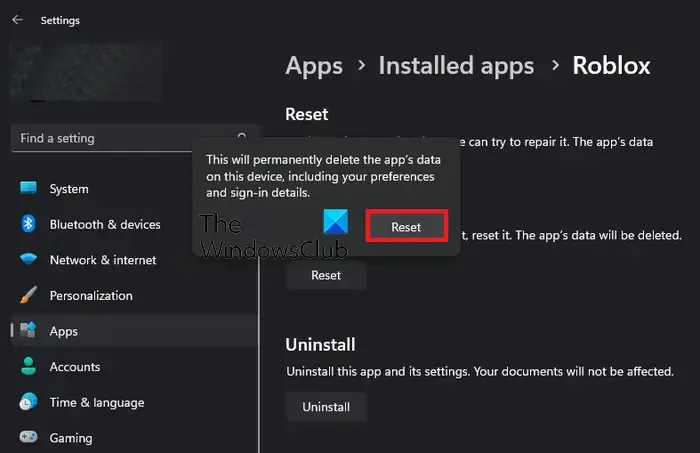
Si el problema sigue siendo el mismo, puedes restablecer la aplicación Roblox para solucionarlo. Es posible que algunas configuraciones o datos de usuario corruptos en la aplicación provoquen el problema. Por lo tanto, restablecer Robox a su estado original u predeterminado debería ayudarle a resolver el problema. Estos son los pasos para hacerlo:
- Primero, abra la aplicación Configuración usando Win+I y vaya a Aplicaciones > Aplicaciones instaladas .
- Ahora, ubique la aplicación Roblox, haga clic en el botón de menú de tres puntos y seleccione Opciones avanzadas .
- A continuación, haga clic en el botón Restablecer en la sección Restablecer.
- Una vez hecho esto, reinicia Roblox y comprueba si puedes unirte a juegos o no.
7]Reinstalar Roblox
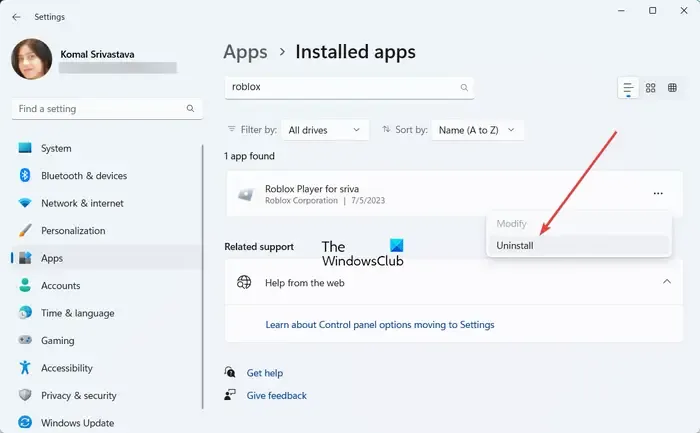
Si ninguna de las soluciones anteriores funcionó para usted, reinstalar la aplicación Roblox es el último recurso. Puede desinstalar la copia corrupta de Roblox de su PC y luego reinstalar la versión nueva y más reciente desde su sitio web oficial.
Si aún enfrenta el mismo problema, puede comunicarse con el equipo de soporte oficial de Roblox y solicitar su ayuda para resolver el problema.
No puedo unirme a un juego en Roblox en el móvil
Si juegas a Roblox en tu teléfono móvil (Android o iPhone), estas son las soluciones que puedes utilizar para resolver el problema «No puedo unirme a un juego»:
- Comprueba si Roblox está caído o no.
- Borra el caché de Roblox.
- Actualiza Roblox.
- Desinstale y vuelva a instalar Roblox.
1]Compruebe si Roblox está inactivo o no
Podría haber un problema del lado del servidor que esté causando este problema. Por lo tanto, antes de probar las siguientes soluciones, asegúrese de que los servidores de Roblox no estén inactivos actualmente.
2]Borrar el caché de Roblox
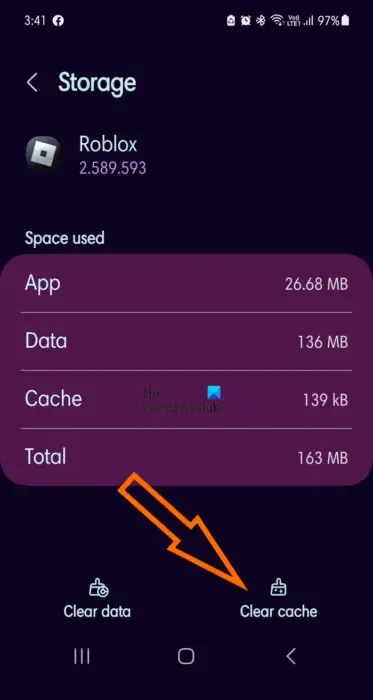
Este problema bien podría verse facilitado debido a un caché de aplicación dañado. Por lo tanto, elimine el caché de Roblox de su teléfono y luego verifique si el problema está resuelto. Estos son los pasos para hacerlo:
- Primero, cierra Roblox y luego abre la aplicación Configuración de tu teléfono.
- Ahora, ve a la sección Aplicaciones y selecciona la aplicación Roblox .
- A continuación, haga clic en la opción Almacenamiento y luego presione el botón Borrar caché .
- Una vez que se borre el caché, reinicie Roblox y vea si puede unirse a un juego.
Los pasos para borrar el caché de Roblox en iPhone difieren. Entonces, puedes seguir los pasos correctos y eliminar el caché de Roblox para resolver este problema.
3]Actualizar Roblox
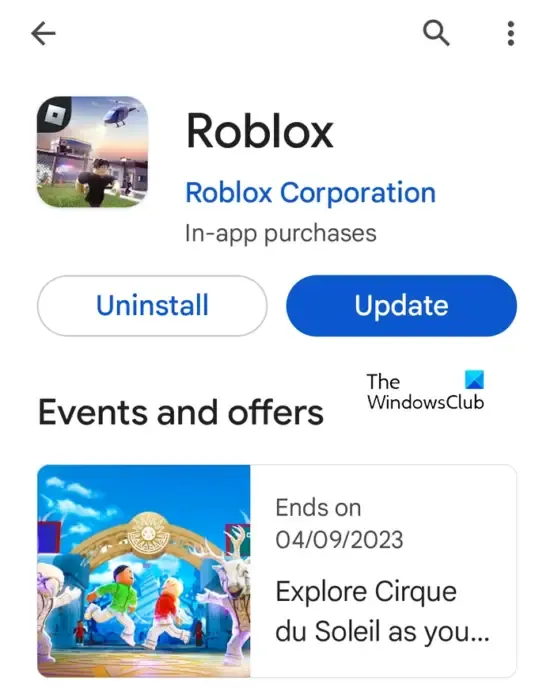
Si su aplicación Roblox no está actualizada, es posible que tenga este problema. Por lo tanto, asegúrese de estar utilizando la última versión para evitar el problema. Si está utilizando un teléfono Android, abra Play Store, vaya a la página de Roblox y haga clic en el botón Actualizar para actualizar la aplicación. De manera similar, puedes usar App Store para actualizar Roblox en tu iPhone.
4]Desinstale y reinstale Roblox
En caso de que el problema persista, puedes desinstalar la aplicación Roblox y luego reinstalarla para resolver el problema. Los usuarios de Android pueden abrir Play Store y desinstalar la aplicación. Después de eso, reinicia tu teléfono e instala Roblox nuevamente desde Play Store. Vea si el problema está solucionado.
¿Cómo soluciono el código de error 279 en Roblox?
El código de error 279 de Roblox dice No se pudo conectar al juego. Para corregir el código de error 279 en Roblox, puedes permitir el juego a través de tu firewall y antivirus. Si experimentas este error mientras juegas a Roblox en un navegador web, asegúrate de estar utilizando un navegador compatible. Si eso no ayuda, puede verificar si hay un problema de conectividad, vaciar el caché de DNS, restablecer Winsock o reinstalar el cliente de juegos.



Deja una respuesta